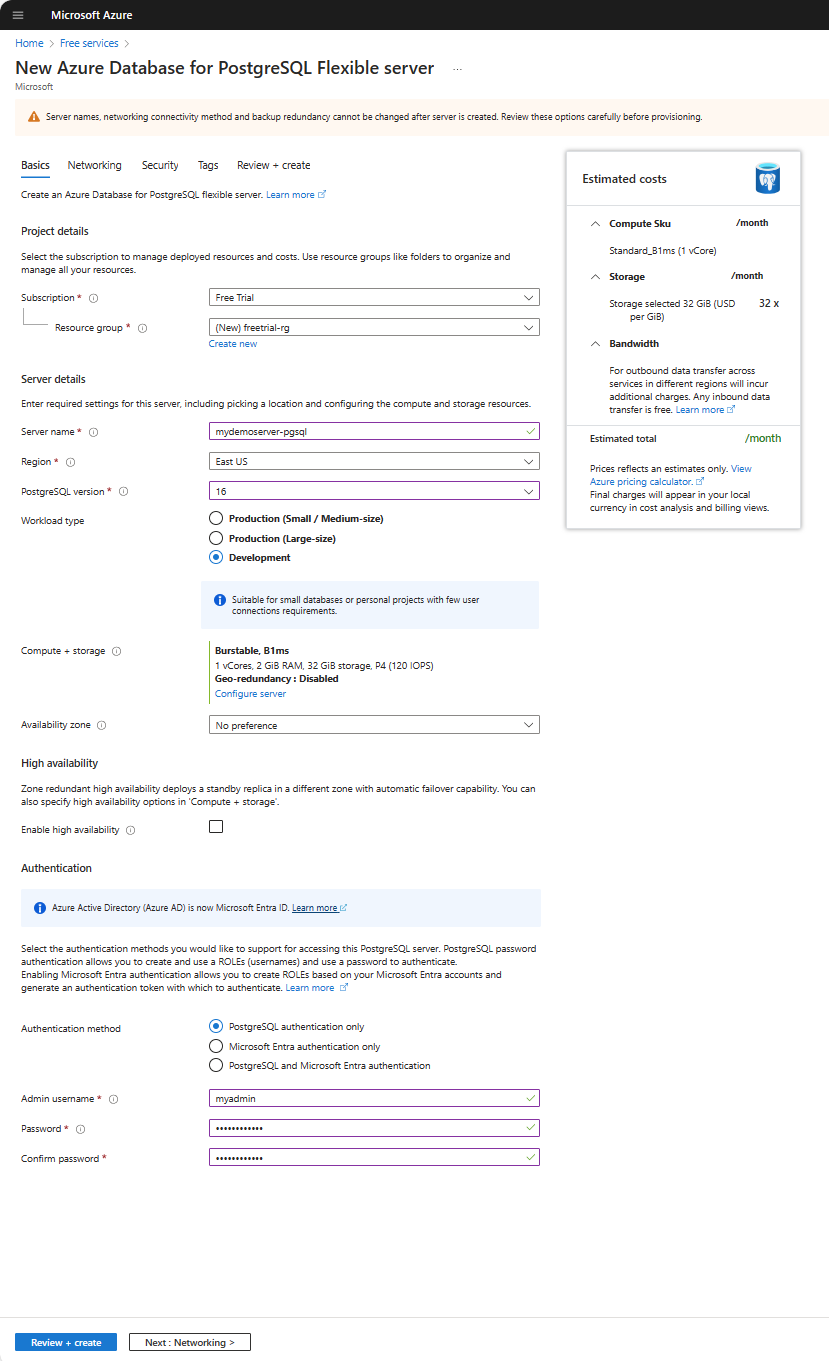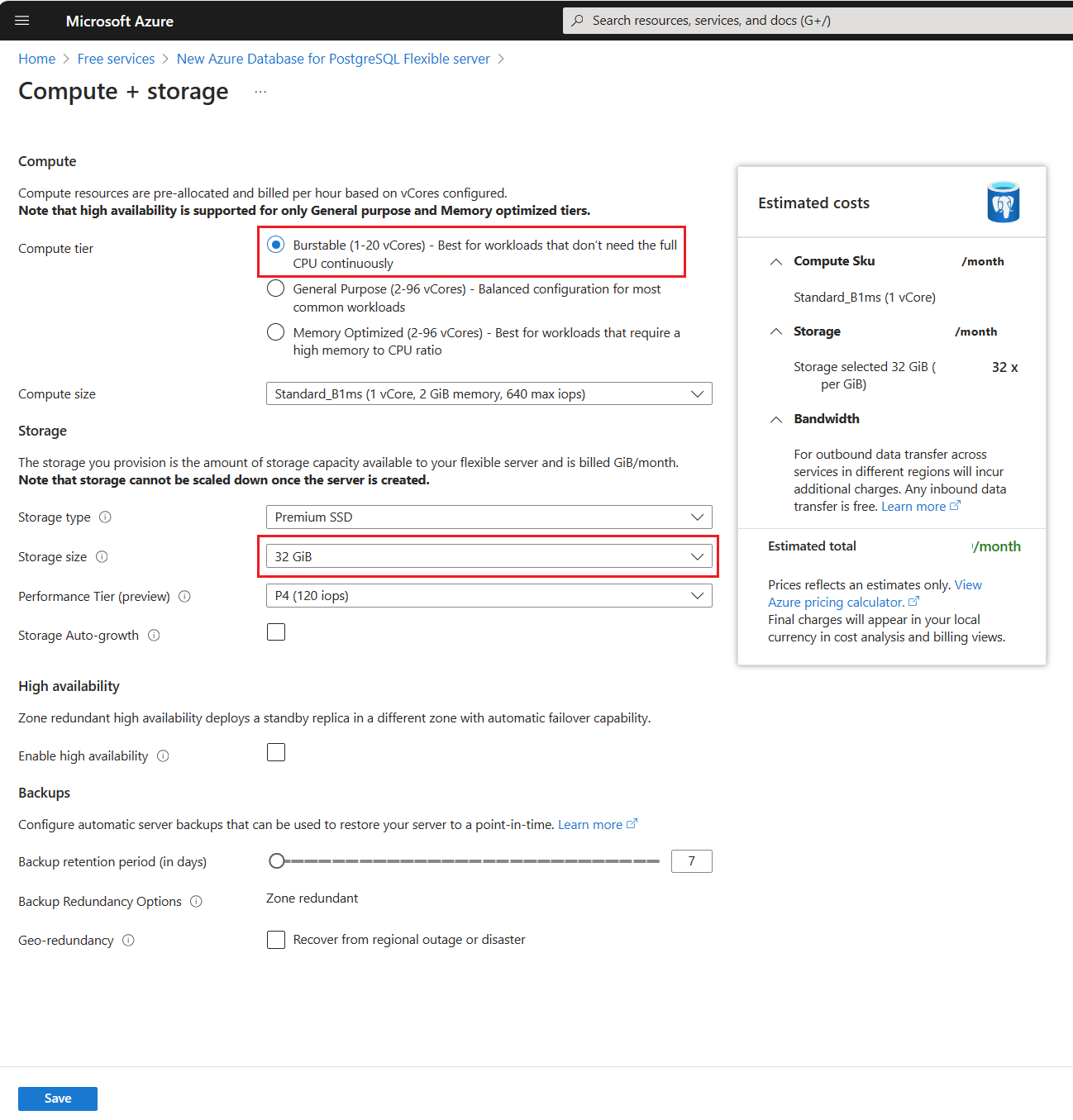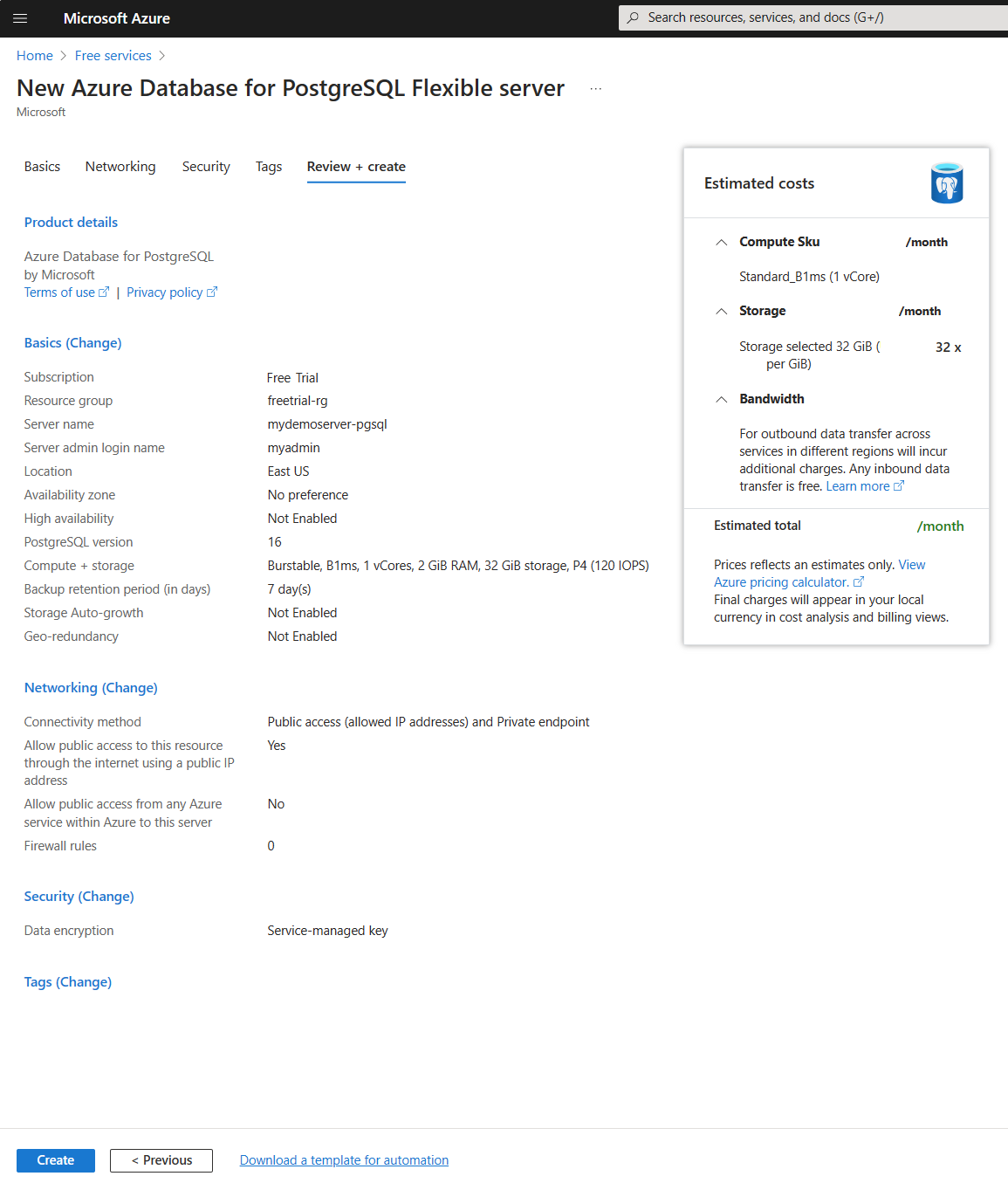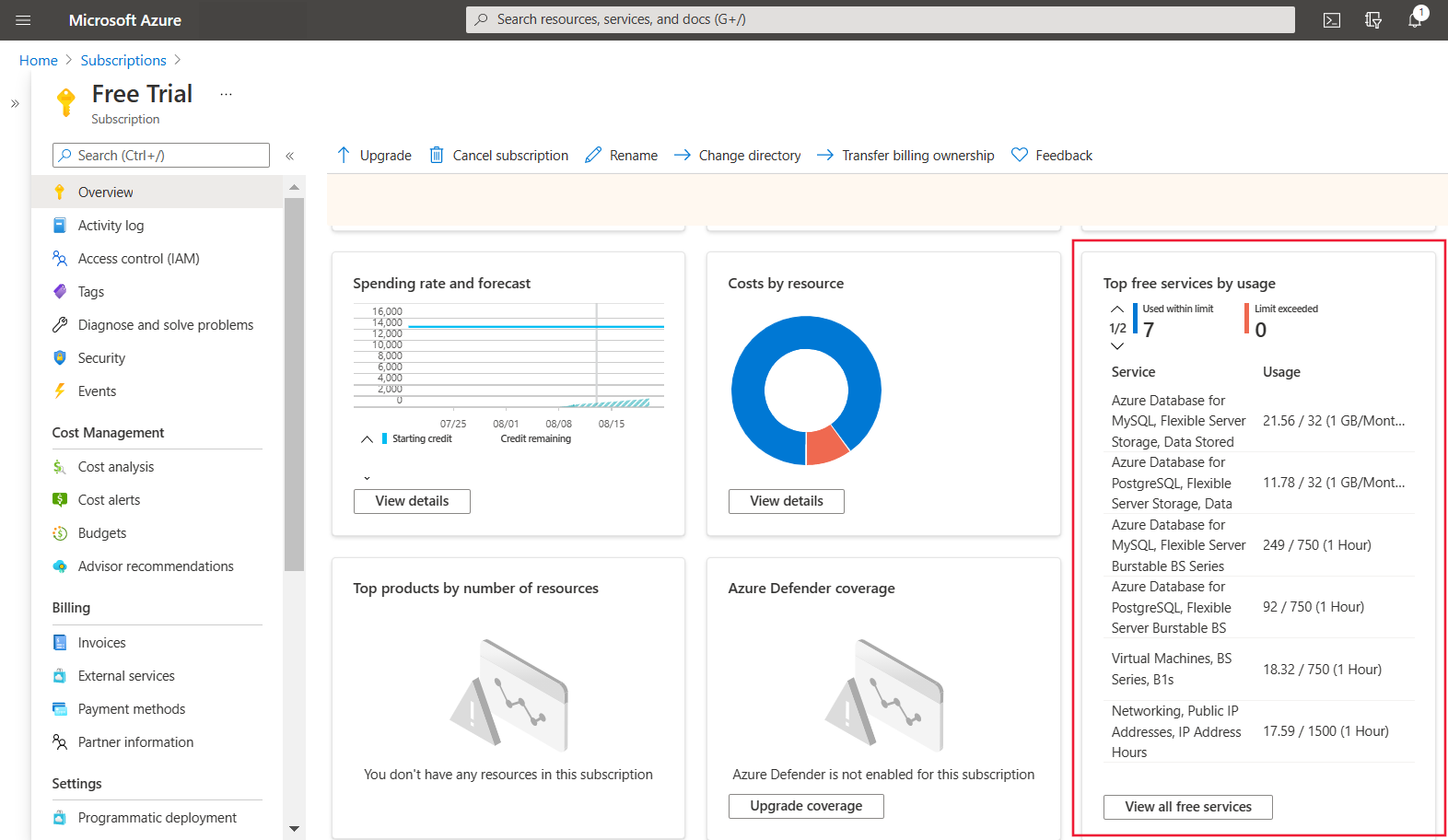Använd ett kostnadsfritt Azure-konto för att prova Azure Database for PostgreSQL – flexibel server kostnadsfritt
GÄLLER FÖR:  Azure Database for PostgreSQL – flexibel server
Azure Database for PostgreSQL – flexibel server
Azure Database for PostgreSQL – flexibel server är en hanterad tjänst som du använder för att köra, hantera och skala postgreSQL-databaser med hög tillgänglighet i molnet. Med ett kostnadsfritt Azure-konto kan du använda en flexibel Azure Database for PostgreSQL-server kostnadsfritt i 12 månader med månadsgränser på upp till:
- 750 timmar burstbar B1MS-instans , tillräckligt med timmar för att köra en databasinstans kontinuerligt varje månad.
- 32 GB lagring och 32 GB lagring av säkerhetskopior.
Den här artikeln visar hur du skapar och använder en flexibel Azure Database for PostgreSQL-serverinstans kostnadsfritt med ett kostnadsfritt Azure-konto.
Förutsättningar
För att slutföra självstudierna behöver du:
- Ett kostnadsfritt Azure-konto. Om du inte har ett konto kan du skapa ett kostnadsfritt konto innan du börjar.
Skapa en flexibel Azure Database for PostgreSQL-serverinstans
Logga in på Azure Portal med ditt kostnadsfria Azure-konto.
Standardvyn är instrumentpanelen.
Om du vill skapa en flexibel Azure Database for PostgreSQL-serverinstans söker du efter och väljer Azure Database for PostgreSQL-servrar:
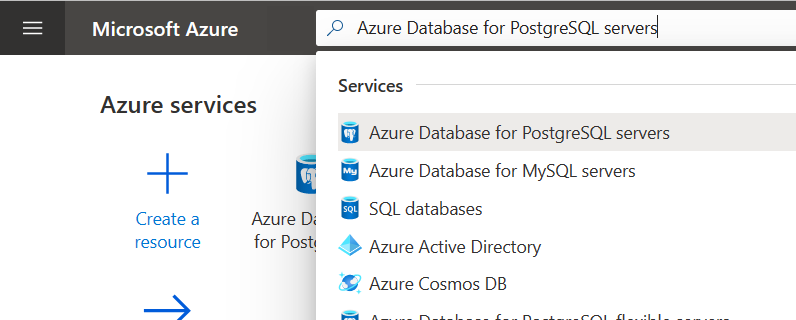
Du kan också söka efter och navigera till Kostnadsfria tjänster och sedan välja Azure Database for PostgreSQL-panelen i listan:
Välj Skapa.
Ange de grundläggande inställningarna för en ny flexibel Azure Database for PostgreSQL-serverinstans .
Inställning Föreslaget värde beskrivning Prenumeration Namnet på din prenumeration Välj Den kostnadsfria utvärderingsversionen av Azure-prenumerationen. Resursgrupp Din resursgrupp Ange en ny resursgrupp eller en befintlig från din prenumeration. Servernamn mydemoserver-pgsql Ange ett unikt namn för att identifiera din flexibla server. Domännamnet postgres.database.azure.com läggs till i det servernamn du anger. Ditt servernamn får bara innehålla gemener, siffror och bindestreck. Det måste innehålla mellan 3 och 63 tecken. Region Den region som är närmast dina användare Välj en plats i listan, helst den plats som är närmast dina användare. PostgreSQL-version Senaste huvudversion Använd den senaste PostgreSQL-huvudversionen om du inte har särskilda krav. Typ av arbetsbelastning Utveckling För en kostnadsfri utvärderingsversion väljer du Utvecklingsarbetsbelastning . För en produktionsarbetsbelastning väljer du Liten/Medelstor eller Stor storlek beroende på dina behov. Beräkning och lagring Standardvärde Välj den SKU för beräkning och lagring som bättre passar dina prestanda- och kostnadsbehov. Availability zone Ingen preferens Om ditt program (som finns på virtuella Azure-datorer, VM-skalningsuppsättningar eller AKS-instanser) etableras i en specifik tillgänglighetszon skapar du din flexibla server i samma tillgänglighetszon. Att samordna programmet och databasen förbättrar prestandan genom att minska nätverksfördröjningen mellan zoner. Om du väljer Ingen inställning väljs en standard-AZ åt dig. Hög tillgänglighet Standardvärde Låt alternativet Hög tillgänglighet vara avmarkerat. Autentiseringsmetod Endast PostgreSQL-autentisering Välj den autentiseringsmetod som passar dina autentiseringsbehov för den här instansen av PostgreSQL. Användarnamn för administratör myadmin Skapa ett inloggningskonto som ska användas när du ansluter till servern. Administratörens användarnamn måste innehålla mellan 1 och 63 tecken, får endast innehålla siffror och bokstäver, kan inte börja med pg_ och får inte vara azure_superuser, azure_pg_admin, administratör, administratör, rot, gäst eller offentlig. Lösenord Ditt lösenord Ange ett lösenord för serveradministratörskontot. Lösenordet måste innehålla mellan 8 och 128 tecken. Den måste också innehålla tecken från tre av följande fyra kategorier: engelska versaler, engelska gemener, siffror (0 till 9) och icke-alfanumeriska tecken (!, $, #, %och så vidare). Lösenordet får inte innehålla hela eller delar av inloggningsnamnet. En del av ett inloggningsnamn definieras som tre eller fler alfanumeriska tecken i följd. För beräkning + lagringsinställning behåller du standardvärdena ifyllda när du väljer arbetsbelastningstyp för utveckling .
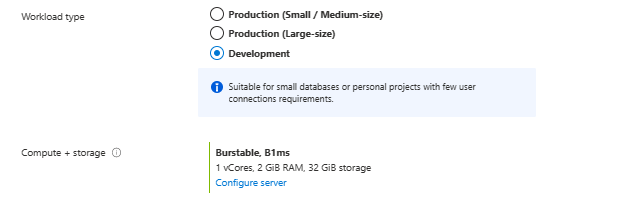
Välj Konfigurera server för att granska och anpassa inställningen Beräkning + lagring .
Se till att välja Burstable B1MS-instans (1–2 virtuella kärnor), ange att lagringen ska innehålla mindre än eller lika med 32 GB och behålla standardinställningarna för återstående alternativ.
Välj Spara för att fortsätta med konfigurationen.
Välj fliken Nätverk för att konfigurera hur du når servern.
Azure Database for PostgreSQL – flexibel server erbjuder två sätt att ansluta:
- Offentlig åtkomst (tillåtna IP-adresser) och privat slutpunkt
- Privat åtkomst (VNet-integrering)
Med offentlig åtkomst är åtkomsten till servern begränsad till tillåtna IP-adresser som du inkluderar i en brandväggsregel eller till program som kan nå instansen av Azure Database for PostgreSQL – flexibel server via privata slutpunkter. Den här metoden förhindrar att externa program och verktyg ansluter till servern och databaser på servern, såvida du inte skapar en regel för att öppna brandväggen för en specifik IP-adress eller ett visst IP-intervall eller skapa en privat slutpunkt.
Med privat åtkomst är åtkomsten till servern begränsad till ditt virtuella nätverk. Mer information om anslutningsmetoder finns i Översikt över nätverk.
I den här självstudien aktiverar du offentlig åtkomst för att ansluta till servern.
Kommentar
Azure Database for PostgreSQL – flexibel serversupport för privata slutpunkter i förhandsversion kräver aktivering av funktionen Aktivera privata slutpunkter för PostgreSQL för flexibla servrar i din prenumeration. Först när förhandsgranskningsfunktionen har aktiverats kan du skapa servrar som är PE-kompatibla, dvs. kan nätverkas med Private Link.
På fliken Nätverk för Anslutningsmetod väljer du Offentlig åtkomst (tillåtna IP-adresser) och Privat slutpunkt.
Låt Tillåt offentlig åtkomst till den här resursen via Internet med hjälp av en offentlig IP-adress aktiverad i det här fallet, eftersom du vill att instansen ska vara tillgänglig från den offentliga IP-adress som din arbetsstation navigerar med på Internet. Genom att inaktivera den här kryssrutan är den enda inkommande trafik som skulle tillåtas den som kommer via privata slutpunkter.
Om du vill konfigurera brandväggsregler väljer du Lägg till aktuell klient-IP-adress.
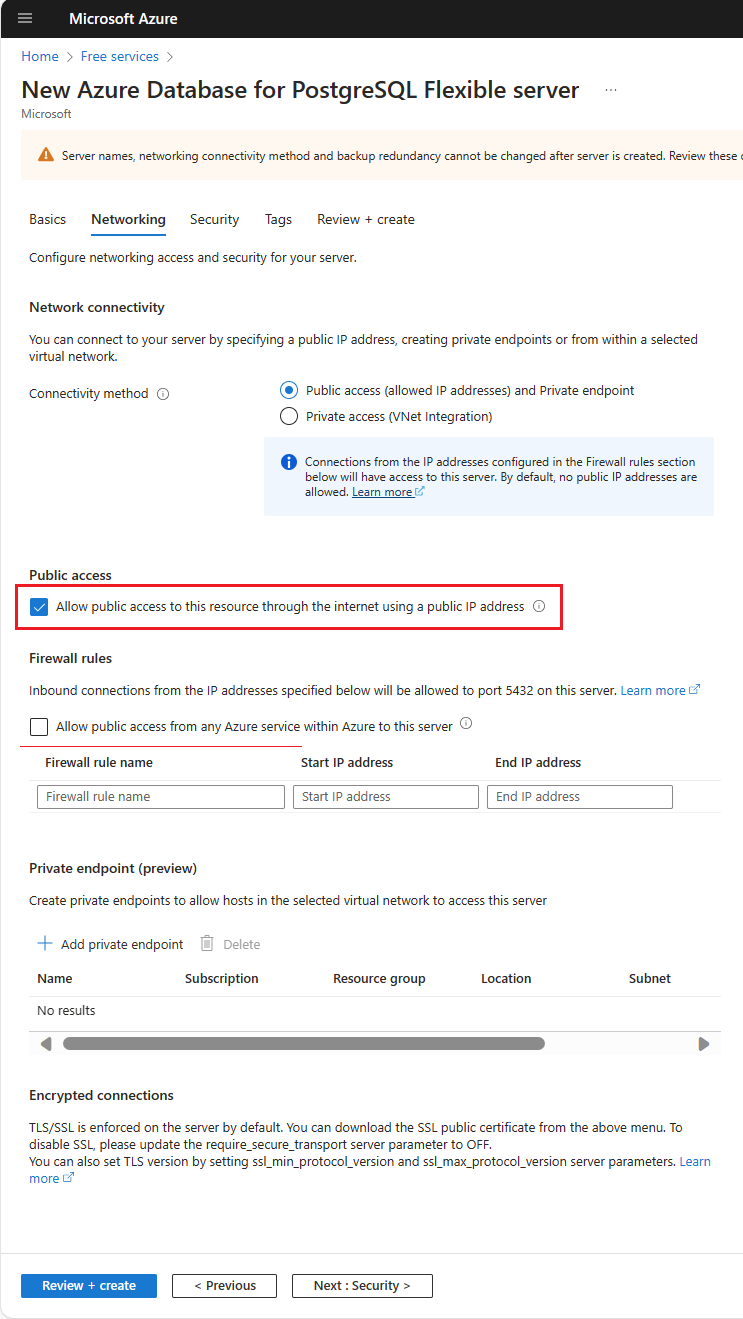
Om du vill granska din flexibla serverkonfiguration för Azure Database for PostgreSQL väljer du Granska + skapa.
Viktigt!
När du skapar azure database for PostgreSQL-instansen för flexibel server från ditt kostnadsfria Azure-konto ser du fortfarande en beräknad kostnad per månad på bladet Beräkning + lagring: Kostnadssammanfattning och fliken Granska + Skapa . Men så länge du använder ditt kostnadsfria Azure-konto och din kostnadsfria tjänstanvändning ligger inom månadsgränserna (om du vill visa användningsinformation, se avsnittet Övervaka och spåra kostnadsfria tjänster nedan), debiteras du inte för tjänsten. Vi arbetar för närvarande med att förbättra kostnadssammanfattningen för kostnadsfria tjänster.
Välj Skapa för att etablera servern.
Etableringen kan ta några minuter.
I verktygsfältet väljer du Meddelanden (klockikonen) för att övervaka distributionsprocessen.
När distributionen är klar väljer du Fäst på instrumentpanelen för att skapa en panel för azure database for PostgreSQL– flexibel serverinstans på din Azure Portal instrumentpanel. Den här panelen är en genväg till serverns översiktssida. När du väljer Gå till resurs öppnas serverns översiktssida.
Som standard skapas en postgres-databas under din server. Postgres-databasen är en standarddatabas som är avsedd för användare, verktyg och tredje parts program. (Den andra standarddatabasen är azure_maintenance. Dess funktion är att skilja de hanterade tjänstprocesserna från användaråtgärder. Du kan inte komma åt den här databasen.)
Anslut och fråga
Nu när du har skapat en flexibel Azure Database for PostgreSQL-serverinstans i en resursgrupp kan du ansluta till server- och frågedatabaser med hjälp av följande snabbstarter för Anslut och fråga:
Övervaka och spåra användning av kostnadsfria tjänster
Du debiteras inte för flexibla servertjänster i Azure Database for PostgreSQL som ingår kostnadsfritt med ditt kostnadsfria Azure-konto om du inte överskrider gränserna för den kostnadsfria tjänsten. Om du vill hålla dig inom gränserna använder du Azure Portal för att spåra och övervaka din kostnadsfria tjänstanvändning.
I Azure Portal söker du efter prenumerationer och väljer prenumerationen kostnadsfritt Azure-konto – kostnadsfri utvärderingsversion.
På sidan Översikt rullar du ned för att visa panelen Översta kostnadsfria tjänster efter användning och väljer sedan Visa alla kostnadsfria tjänster.
Leta upp nedanstående mätare som är relaterade till Azure Database for PostgreSQL – flexibel server för att spåra användningen:
Meter beskrivning Månatlig gräns Azure Database for PostgreSQL, flexibel server burstable BS Series Compute, B1MS Spårar beräkningsanvändning när det gäller antalet timmar som körs 750 timmar per månad – burstbar B1MS-beräkningsnivå Azure Database for PostgreSQL, flexibel serverlagring, lagrade data Spårar etablerad datalagring när det gäller GB som används per månad 32 GB per månad - Mätare: Identifierar måttenheten för den tjänst som används.
- Användning/gräns: Aktuell månads användning och gräns för mätaren.
- Status: Tjänstens användningsstatus. Baserat på din användning kan du ha en av följande statusar:
- Används inte: Du har inte använt mätaren eller så har användningen för mätaren inte nått faktureringssystemet.
- Överskriden på <datum>: Du har överskridit gränsen för mätaren på <datum>.
- Osannolikt att överskrida: Det är osannolikt att du överskrider gränsen för mätaren.
- Överskrider det <datum>: Du kommer sannolikt att överskrida gränsen för mätaren på <datum>.
Viktigt!
Med ett kostnadsfritt Azure-konto får du även 200 USD i kredit att använda på 30 dagar. Under denna tid dras all användning utöver de kostnadsfria månadsbeloppen för tjänster från denna kredit. I slutet av dina första 30 dagar eller efter att du har betalat din kredit på 200 USD (beroende på vilket som inträffar först) betalar du bara för det du använder utöver de kostnadsfria månadsbeloppen för tjänster. Om du vill fortsätta få kostnadsfria tjänster efter 30 dagar går du över till prissättning för betala per användning. Om du inte flyttar för att betala per användning kan du inte köpa Azure-tjänster utöver din kredit på 200 USD, och så småningom inaktiveras ditt konto och dina tjänster. Mer information finns i Vanliga frågor och svar om kostnadsfria Azure-konton.
Rensa resurser
Om du använder den flexibla serverinstansen Azure Database for PostgreSQL för utveckling, testning eller förutsägbara, tidsbundna produktionsarbetsbelastningar optimerar du användningen genom att starta och stoppa servern på begäran. När du har stoppat servern förblir den i det tillståndet i sju dagar om den inte startas om tidigare. Mer information finns i Starta/stoppa server för att sänka TCO. När azure database for PostgreSQL-instansen för flexibel server stoppas finns det ingen beräkningsanvändning, men lagringsanvändningen beaktas fortfarande.
Om du inte förväntar dig att behöva dessa resurser i framtiden kan du ta bort dem genom att ta bort resursgruppen, eller så kan du bara ta bort den flexibla serverinstansen Azure Database for PostgreSQL.
Slutför följande steg för att ta bort resursgruppen:
- I Azure Portal söker du efter och väljer Resursgrupper.
- I listan över resursgrupper väljer du namnet på resursgruppen.
- På sidan Översikt för resursgruppen väljer du Ta bort resursgrupp.
- I bekräftelsedialogrutan skriver du namnet på resursgruppen och väljer sedan Ta bort.
Om du vill ta bort azure Database for PostgreSQL-instansen för flexibel server går du till sidan Översikt för servern och väljer Ta bort.